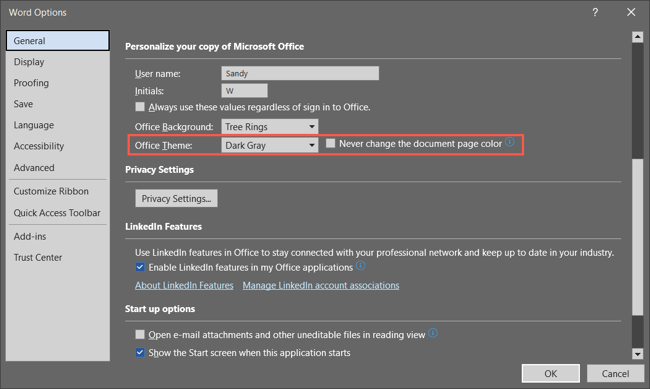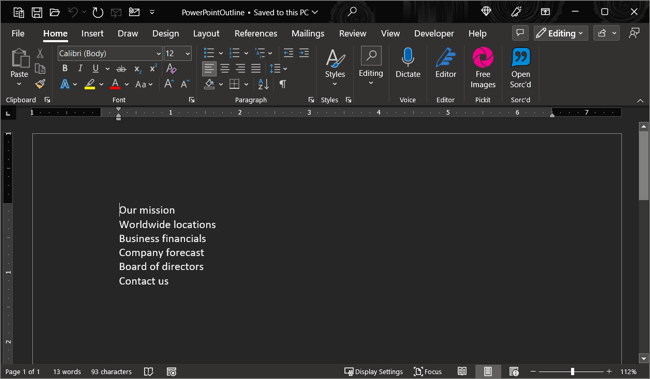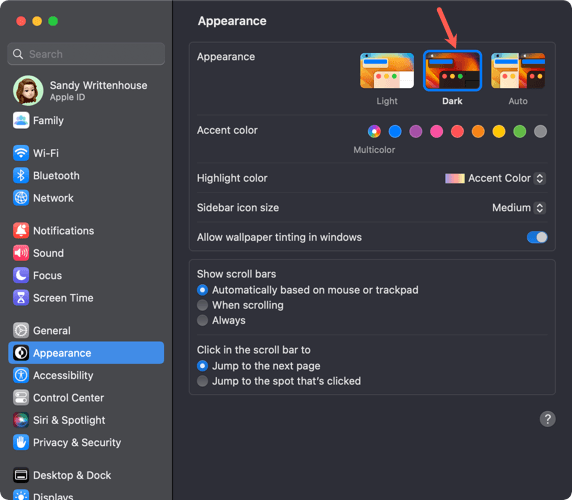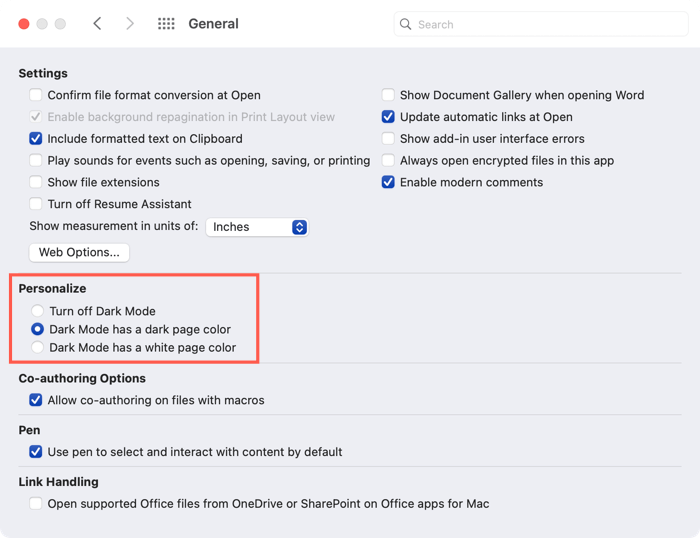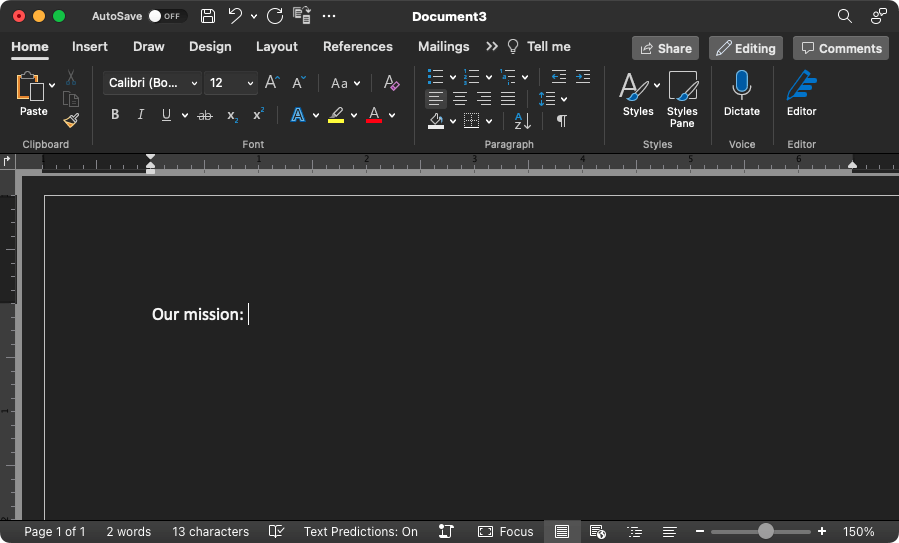Dengan menggunakan mode gelap di aplikasi, Anda dapat membuat tampilan lebih nyaman di mata dan mengurangi ketegangan mata. Kami akan menunjukkan cara mengaktifkan dan menonaktifkan mode gelap Microsoft Word di Windows dan Mac.
Mode Gelap Microsoft Word di Windows
Anda dapat mengatur tema aplikasi Office Anda ke salah satu dari opsi gelap di Windows hanya dalam beberapa langkah.
Buka Word dan pilih tab File.
Pilih Akun,dan Anda akan melihat kotak tarik-turun Tema Officedi sebelah kanan.
Atau, pilih Opsi>Umumdan buka bagian Personalisasi salinan Microsoft Office Andadi sebelah kanan. Secara opsional, Anda dapat mencentang kotak untuk tidak pernah mengubah warna halaman dokumen Word.
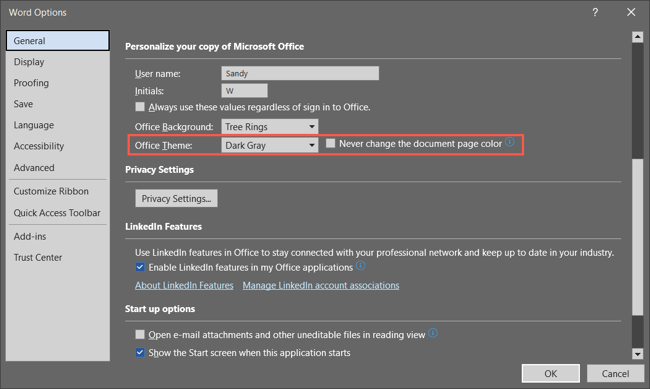
Untuk Tema Office, pilih Abu-Abu Tuadi menu tarik-turun. Jika Anda pelanggan Microsoft 365, Anda dapat memilih tema Hitamjika Anda mau. Abu-abu Gelap mempertahankan warna halaman tetap putih, sedangkan Hitam mengubahnya menjadi hitam dengan teks putih.
Perhatikan bahwa saat Anda menggunakan tema gelap di Word, tema tersebut akan berubah di Aplikasi Microsoft Office seperti Outlook lainnya dan Excel juga.
Jika Anda mengubah pengaturan di Opsi Word, pilihOKuntuk menerapkannya. Jika Anda mengubahnya di bagian Akun, Anda akan segera melihat perubahannya.
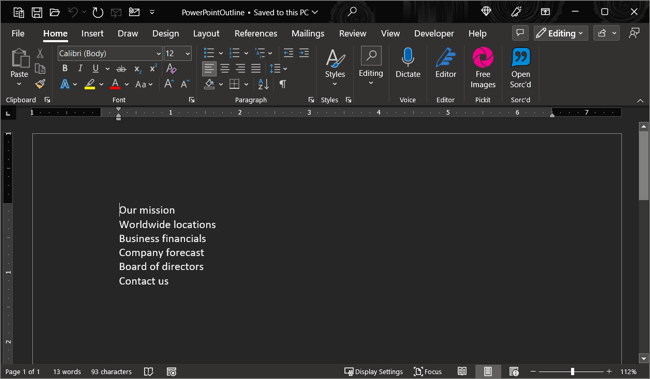
Untuk menonaktifkan mode gelap nanti, kembali ke pengaturan Tema Officedan pilih Warna-warniatau Putihsesuai preferensi Anda.
Mode Gelap Microsoft Word di Mac
Microsoft Office bekerja sedikit berbeda di MacOS. Saat Anda aktifkan mode gelap di Mac Anda, Anda dapat membuat Microsoft Word mengikuti dan menggunakan mode gelap. Namun, saat ini Anda tidak memiliki opsi untuk menggunakan mode gelap di Word tanpa menggunakannya di macOS.
Untuk mengaktifkan mode gelap di Mac, buka System Preferencesmenggunakan ikon di Dock Anda atau ikon Apple di bilah menu.
Di macOS Ventura atau versi lebih baru, pilih Appearancedi sebelah kiri. Pada macOS versi sebelumnya, pilih Umum.
Di bagian atas, pilih Gelapuntuk mengaktifkan mode gelap. Alternatifnya, Anda dapat memilih Otomatisagar Mac Anda menggunakan mode gelap hanya pada jam-jam gelap..
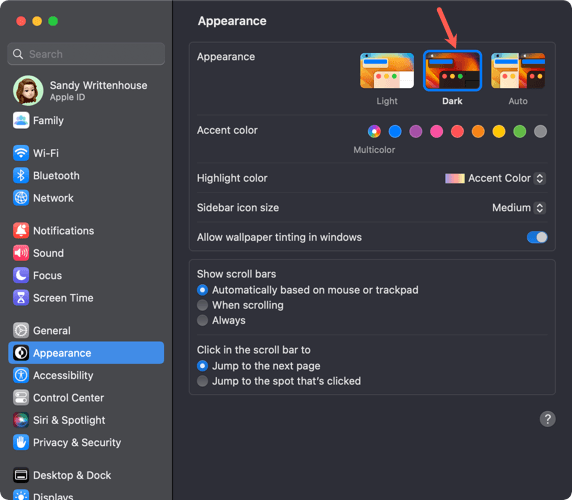
Setelah Anda memasuki mode gelap di Mac, sesuaikan Word dengan membuka aplikasi dan memilih Word>Preferencesdari bilah menu.
Buka Umumdi kiri atas.
Di bagian Personalisasi, Anda memiliki tiga opsi:
Matikan Mode Gelap: Gunakan ini untuk menonaktifkan mode gelap di Word meskipun Anda mengaktifkannya di Mac.
Mode Gelap memiliki warna halaman gelap: Gunakan ini untuk menampilkan jendela Word, menu, dan warna halaman dalam mode gelap.
Mode gelap memiliki warna halaman putih: Gunakan ini untuk menampilkan jendela dan menu Word dalam mode gelap namun tetap mempertahankan warna halaman tetap putih.
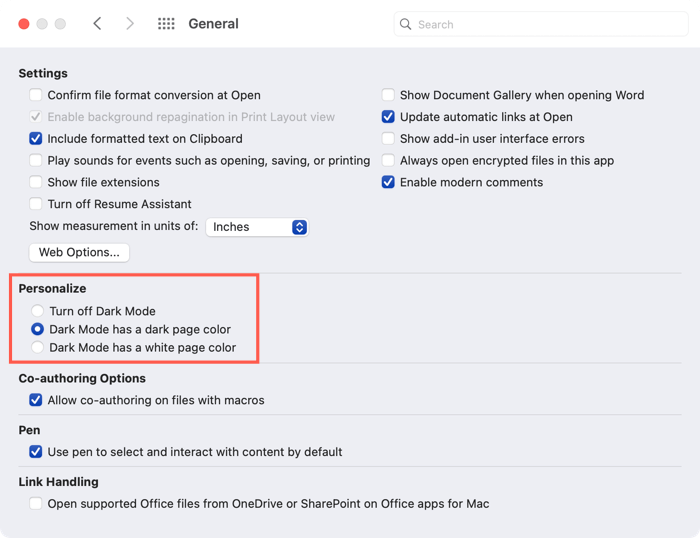
Setelah memilih opsi, Anda dapat menutup Preferensi Word dan segera melihat perubahannya.
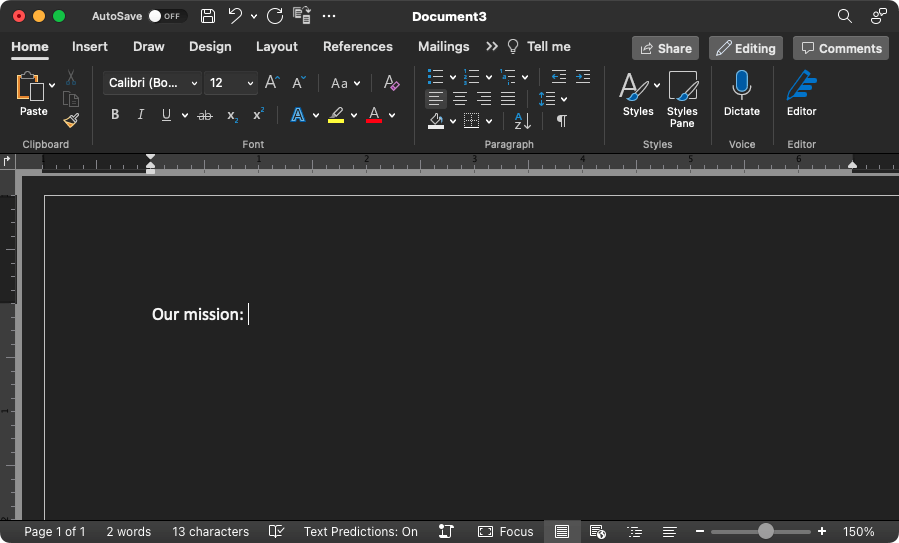
Mode gelap dapat membuat perbedaan besar saat bekerja dalam cahaya redup, jadi ingatlah hal ini. Jika Anda juga menggunakan aplikasi produktivitas Google, lihat juga caranya aktifkan mode gelap di Google Dokumen.
.
Pos terkait: